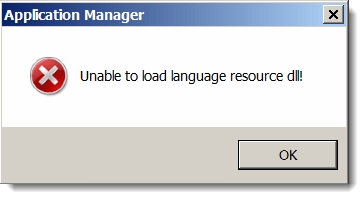Многу луѓе знаат дека можете да го проверите интегритетот на системските датотеки на Windows користејќи ја командата sfc / scannow (сепак, не сите го знаат ова), но малкумина знаат како на друго место можете да ја користите оваа команда за да ги проверите системските датотеки.
Многу луѓе знаат дека можете да го проверите интегритетот на системските датотеки на Windows користејќи ја командата sfc / scannow (сепак, не сите го знаат ова), но малкумина знаат како на друго место можете да ја користите оваа команда за да ги проверите системските датотеки.
Во овој прирачник, ќе покажам како да направам чек за оние кои воопшто не се запознаени со овој тим, а потоа да ви кажам за различните нијанси на неговата употреба, за кои мислам дека ќе бидат интересни. Погледнете и подетални упатства за најновата верзија на ОС: проверка и враќање на интегритетот на системските датотеки на Windows 10 (плус видео инструкции).
Како да проверите системски датотеки
Во основната верзија, ако се сомневате дека неопходните Windows 8.1 (8) или 7 датотеки биле оштетени или изгубени, можете да користите алатка специјално обезбедена за овие случаи од страна на самиот оперативен систем.
Значи, за да ги проверите системските датотеки, следете ги овие чекори:
- Изврши командна линија како администратор. За да го направите ова во Windows 7, пронајдете ја оваа ставка во Start менито, десен-клик на неа и одберете ја соодветната ставка од менито. Ако имате Windows 8.1, потоа притиснете ги копчињата Win + X и стартувајте ја "Command Prompt (Administrator)" од менито што се појавува.

- Во командната линија, внесете sfc / scannow и притиснете Enter. Оваа команда ќе го провери интегритетот на сите системски датотеки на Windows и ќе се обиде да ги поправи ако се најдат грешки.

Меѓутоа, во зависност од ситуацијата, може да се претпостави дека користењето на проверка на системските датотеки во оваа форма не е целосно погодно за овој конкретен случај, и затоа ќе ви кажам за дополнителните карактеристики на командата sfc utility.
Дополнителни функции за проверка на SFC
Комплетна листа на параметри со кои можете да ја стартувате SFC услугата е како што следува:
SFC [/ SCANNOW] [/ VERIFYONLY] [/ SCANFILE = патека до датотека] [/ VERIFYFILE = патека до датотека] [/ OFFWINDIR = папка со прозорци] [/ OFFBOOTDIR = папка за далечинско превземање]
Што ни дава ова? Предлагам да ги разгледаме поени:
- Можете да извршите само скенирање на системски датотеки без да ги поправите (подолу ќе најдете информации за тоа зошто ова може да биде корисно) со
sfc / потврдисето - Можно е да се провери и поправи само една системска датотека со извршување на командата
sfc / scanfile = path_to_file(или verifyfile ако нема потреба да се поправат). - За да проверите системски датотеки кои не се во тековниот Windows (но, на пример, на друг хард диск) можете да ги користите
sfc / scannow / offwindir = path_to_folder_windows
Мислам дека овие функции можат да бидат корисни во различни ситуации кога треба да ги проверите системските датотеки на оддалечен систем или за некои други непредвидени задачи.
Можни проблеми со верификација
Кога ја користите алатката за проверка на датотеките на системот, може да наидете на некои проблеми и грешки. Покрај тоа, подобро е ако знаете некои карактеристики на оваа алатка, кои се опишани подолу.
- Ако при стартување sfc / scannow ќе видите порака во која се наведува дека заштитата на ресурси на Windows не може да ја започне услугата за наплата, проверете дали е овозможена услугата "Windows Module Installer" и типот на стартување е поставен на "Упатство".
- Ако имате изменети датотеки на вашиот систем, на пример, сте ги замениле иконите во Explorer или нешто друго, а потоа извршите автоматска проверка на поправка ќе ги вратите датотеките во нивната оригинална форма, т.е. ако ги промените фајловите намерно, ова ќе мора да се повтори.
Може да се појави дека sfc / scannow нема да исправи грешки во системските датотеки, во тој случај можете да внесете во командната линија
findstr / c: "[SR]"% windir% дневници CBS CBS.log> "% userprofile% Desktop sfc.txt"
Оваа команда ќе создаде текстуална датотека sfc.txt на работната површина со листа на датотеки што не може да се поправат - ако е потребно, можете да ги копирате потребните датотеки од друг компјутер со истата верзија на Windows или од комплет за дистрибуција на оперативниот систем.